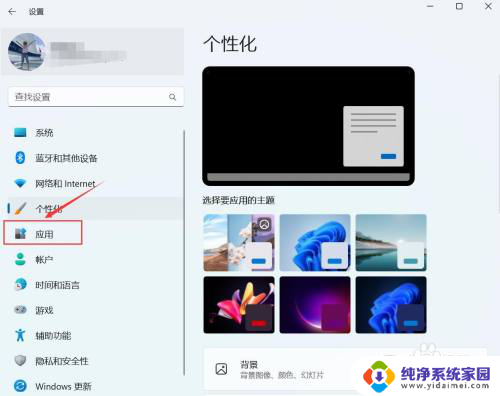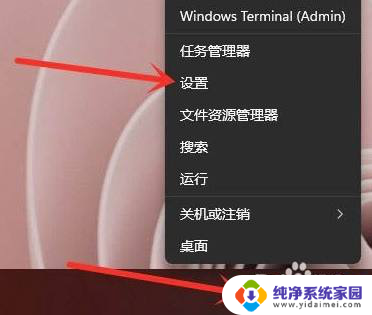win11如何设置应用开机自启 Win11开机自启动软件设置教程
更新时间:2024-09-29 08:47:57作者:xiaoliu
Win11系统提供了方便的设置选项,让用户可以轻松地设置应用开机自启,通过简单的操作,用户可以选择哪些应用在系统启动时自动运行,从而提高系统的启动速度和用户体验。下面将介绍如何在Win11系统中设置应用的开机自启功能,让您的电脑启动更加便捷和高效。
操作方法:
1.在电脑桌面,鼠标右键进行单击。勾选“个性化”。

2.进入设置,点击“应用”。
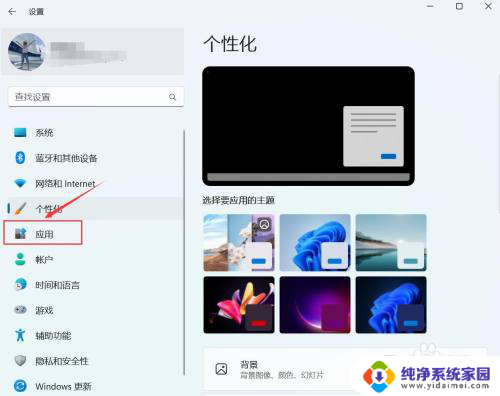
3.进入应用,点击“启动”。
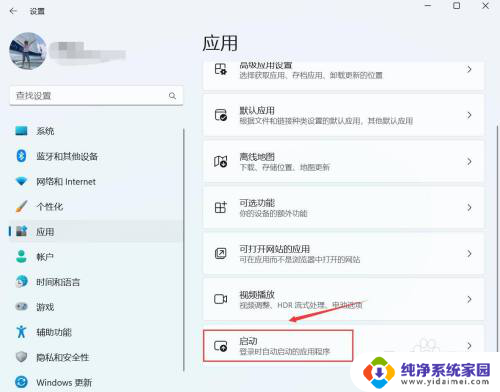
4.进入启动,找到要启动的应用。右侧按钮进行关闭或开启。
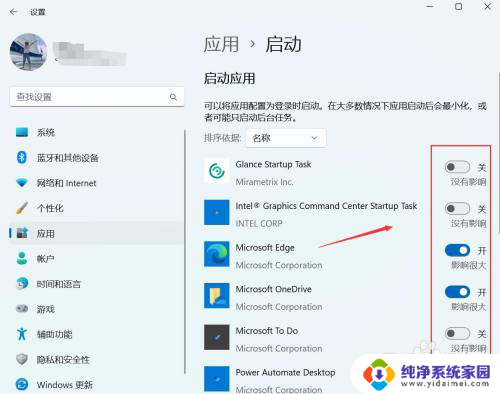
以上就是win11如何设置应用开机自启的全部内容,还有不懂得用户就可以根据小编的方法来操作吧,希望能够帮助到大家。